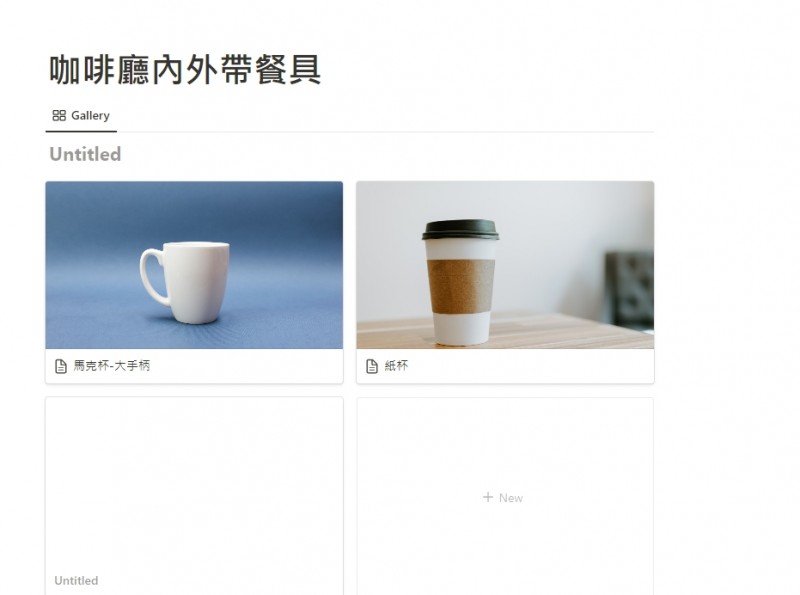Notion資料庫教學
1.Table(表格)
如果你熟悉使用Google Sheet或Excel做報表,那麼Notion的Table功能很快就能上手,表格資料庫功能,與前述兩者呈現方式類似,也能做加減乘除等函數功能。
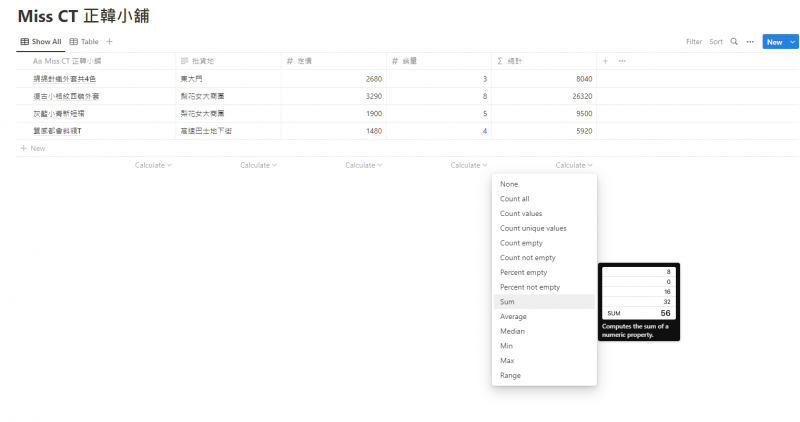
Notion資料庫教學
2.Board(卡片看板)
在看板資料庫中,每個任務都像是一張卡片,非常適合用於專案管理和進度追蹤。你可以把每個看板資料庫視為一個專案,並且將上面的分類區分為待辦、進行中、已完成,並隨著任務的進度拖移卡片。

Notion資料庫教學
3.List (清單)
清單資料庫適合使用於有許多待完成事項的情況,勾選框可協助監控已完成項目;亦可用於某項具備SOP流程的工作時,就能以列表方式建立檢核表。
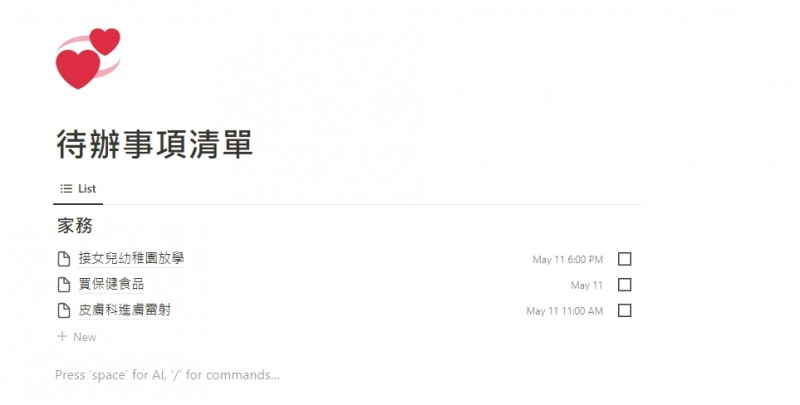
Notion資料庫教學
4.Calendar(日曆)
日曆資料庫的呈現就像是我們的行事曆,也可以設定提前提醒的功能,在安排議程、日常雜項、下班後的課程、運動計畫等等都可以用。
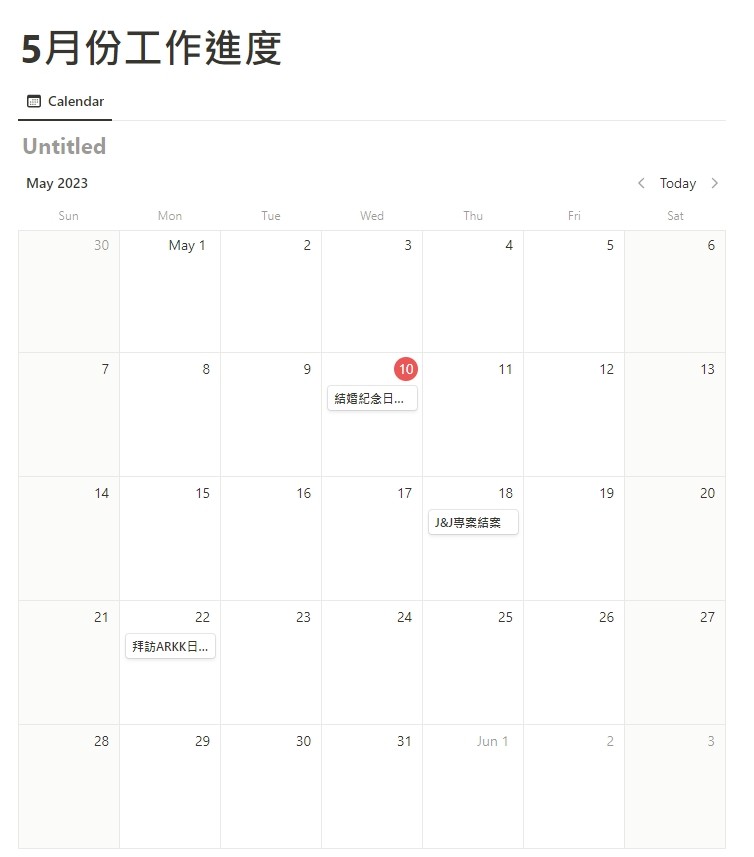
Notion資料庫教學
5.Timeline(時間軸)
Timeline和Board都很適合用來做專案管理,只是Timeline更適合時間感更強的呈現,而Board則是更任務導向的呈現方式。
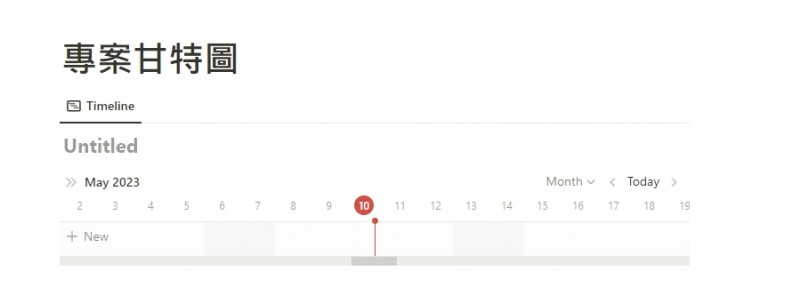
Notion資料庫教學
6.Gallery(畫廊)
Gallery畫廊最主要就是會呈現圖片,像是讀書清單、給客戶看的商品設計、小編的臉書圖文...